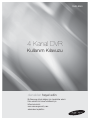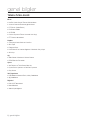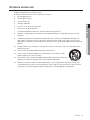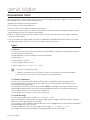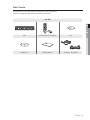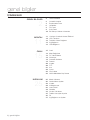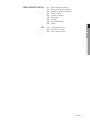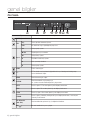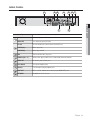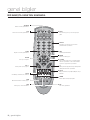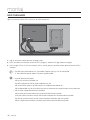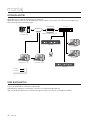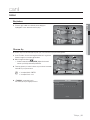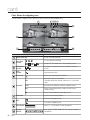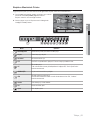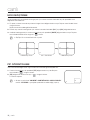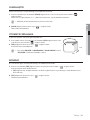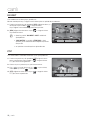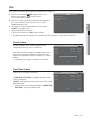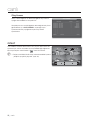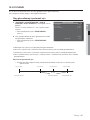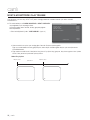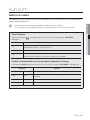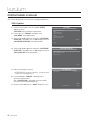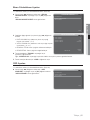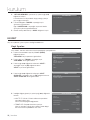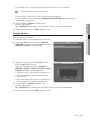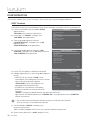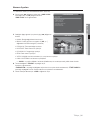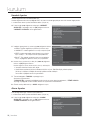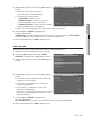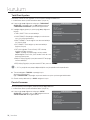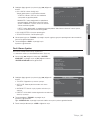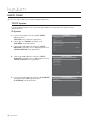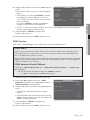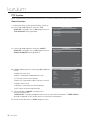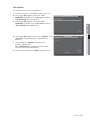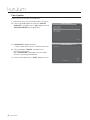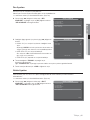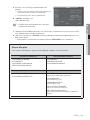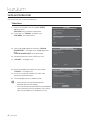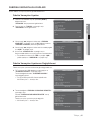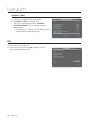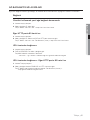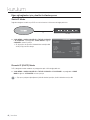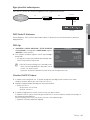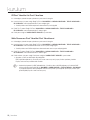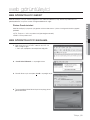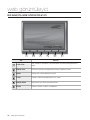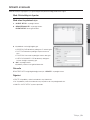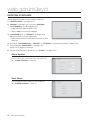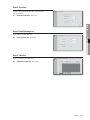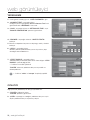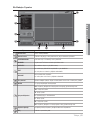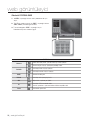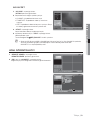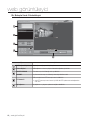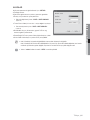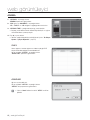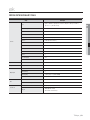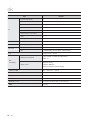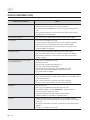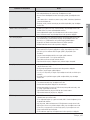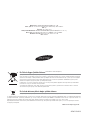Samsung SHR-3040 Kullanım kılavuzu
- Kategori
- Dijital Video Kaydediciler (DVR)
- Tip
- Kullanım kılavuzu

4 Kanal DVR
SHR-3040
Kullanım Kılavuzu
olanakları hayal edin
Bir Samsung ürünü aldığınız için teşekkürler ederiz.
Daha eksiksiz bir hizmet alabilmek için
lütfen ürününüzü
www.samsungsecurity.com
adresinden kaydettirin.

2_ genel bilgiler
genel bilgiler
TEMEL ÖZELLIKLER
Ekran
Her Bir Kanalı Gerçek Zamanlı Görüntüleme
4 kanalı Otomatik Sıralamalı görüntüleme
PIP (Resim İçinde Resim)
Duraklatma Modu
2X ZOOM
Canlı ve Oynatma Ekranı Arasında Hızlı Geçiş
PTZ Kamera desteklenir
Kaydet
3 Seviyeye Kadar Kalite ve Kare Hızı
Ses Kaydı
Programlı Kayıt
Harici Sensör ve Hareket Algılama Kullanılarak Olay Kaydı
Acil Kayıt
Ağ
Web Viewer Kullanılarak Uzaktan İzleme
DDNS Servisini Destekler
Oynat
Veri Boyutu ve Tarih/Saate Göre Ara
Oynatma Hızı Ayarlama ve İleri/Geri Oynatma
Olay Arama
Veri Depolama
USB Bellek Kullanarak Basit, Kolay Yedekleme
Ağ Yedekleme
Diğerleri
UNI-CODE desteklenir
Nokta Monitör
Video Kaybı Algılama
•
•
•
•
•
•
•
•
•
•
•
•
•
•
•
•
•
•
•
•
•
•

Türkçe _3
GENEL BILGILER
GÜVENLIK KURALLARI
Cihazı kullanmadan önce bu çalıştırma talimatlarını dikkatlice okuyun.
Aşağıda listelenen güvenlik talimatlarını izleyin.
Bu çalıştırma talimatlarını daha sonra kullanmak için saklayın.
Bu yönergeleri okuyun.
Bu yönergeleri saklayın.
Uyarıları dikkate alın.
Yönergeyi takip edin.
Bu cihazı suyun yakınında kullanmayın.
Yalnızca kuru bir bezle temizleyin.
Havalandırma deliklerini kapatmayın. Üreticinin talimatlarına göre kurun.
Radyatör, ısı aygıtları gibi ısı kaynaklarının veya (amplifi katörler dahil) ısı üreten diğer cihazların yaynına
koymayın.
Güvenlik amaçlı polarize veya topraklamalı tip fi şi bozmayın. Polarize fi ş, biri diğerinden daha geniş iki
ağza sahiptir. Topraklama tipi fi ş iki ağza ve üç topraklama dişine sahiptir. Geniş ağız veya üçüncü diş
güvenliğiniz için sağlanmıştır. Verilen fi ş prizinize uymuyorsa tam uyan bir prizle değiştirmek için elektrikçiyle
görüşün.
Özellikle fi şlerde, priz yuvalarında ve üründen çıkan uçlarda sıkışan veya yürüyüş yolu üzerinde olan güç
kablosunu koruyun.
Yalnızca üretici tarafından belirtilen ekleri/aksesuarları kullanın.
Yalnızca üretici tarafından belirtilen veya cihazla birlikte satılan arabayı, standı,
tripodu, kelepçeyi veya masayı kullanın.
Bu cihazı fi şten çekin. Araba kullanıldığında devrilmeden kaynaklanan yaralanmayı
önlemek için araba/cihaz kombinasyonu hareket ederken dikkat edin.
Bütün servis işlemlerini yetkili servis personeline bildirin. Güç kaynağı kordonu veya fi şin zarar görmesi,
sıvının dökülmesi veya cihazın içine nesne düşmesi, cihazın yağmura veya neme maruz kalması, normal
çalışmaması veya düşmesi gibi herhangi bir şekilde cihaz hasar gördüğünde servis gereklidir.
1)
2)
3)
4)
5)
6)
7)
8)
9)
10)
11)
12)
13)
14)

4_ genel bilgiler
genel bilgiler
BAŞLAMADAN ÖNCE
Bu kullanıcı kılavuzu, kısa bir başlangıç, parça isimleri, fonksiyonlar, diğer ekipmanlara bağlantılar, menü kurulumu ve
benzerleri gibi DVR’nin kullanımı konusunda Bilgi sunar.
Aşağıdaki duyuları dikkate almanız gerekecektir:
SEC bu kılavuzun telif hakkını elinde tutar.
Bu kılavuz SEC’in izni yazılı onayı olmadıkça kopyalanamaz.
Standart dışı bir ürünün kullanımı ya da bu kılavuzda belirtilen talimatlara uyulmaması nedeniyle üründe meydana
gelen herhangi ya da her türlü kayıptan sorumlu değiliz.
Eğer olası sorunları kontrol etmek için sisteminizin kasasını açmak istiyorsanız lütfen ürünü aldığınız mağazada
bulunan uzmana danışınız.
HDD’yi takmadan veya değiştirmeden ya da DVR’ye USB bellek cihazı bağlamadan önce DVR ile uyumlu olup
olmadığını kontrol edin. Uyumluluk için ürünü satın aldığınız bayi ile iletişim kurun.
Uyari
Batarya
Ürününüze yanlış bir batarya takmanız bir patlamaya neden olabilir. Bu nedenle, üründe kullanılan bataryayla
aynı tipte bir batarya kullanmalısınız.
Aşağıda belirtilenler şu anda kullandığınız bataryanın özellikleridir.
Normal voltaj: 3V
Normal kapasite: 220mAh
Sürekli standart yükleme: 0,2mA
İşletim sıcaklığı: -20°C ~ +85°C (-4°F ~ +185°F)
Güç kablosunu topraklanmış prize takın.
Elektrik fi şi cihaz bağlantısını kesmek için kullanılır, bu yüzden her zaman kullanıma uygun durumda bulunmalıdır.
Piller; güneş ışığı, ateş ve benzeri aşırı sıcak ısı kaynaklarına maruz bırakılmayacaktır.
Sistemin Kapanması
Ürünün çalışma esnasında gücün kapatılması durumunda ya da belirtilen eylemlerin uygulanmaması
durumunda sabit diskte ya da üründe hasar oluşabilir. Ayrıca, ürünü kullanırken sabit diskte bir arızanın
meydana gelmesine neden olabilir.
Gücü güvenli olarak kesmek için DVR menüsündeki <KAPAT> seçeneğini seçin ve güç kablosunu çıkarın.
Beklenmedik bir elektrik kesintisi durumunda meydana gelebilecek olan bir hasarı önlemek ve güvenli bir
çalışma sağlamak için bir UPS sistemi kurmak isteyebilirsiniz.
(UPS ile ilgili her türlü sorularınız için UPS satıcısına danışınız).
İşletim Sıcaklığı
Bu ürünün garanti edilen işletim sıcaklığı 0°C ~ 40°C (32°F ~ 104°F).
Eğer uzun bir depolama döneminden sonra garanti edilen işletim sıcaklığının altında bir sıcaklıkta çalıştırmayı
denerseniz bu ürün doğru düzgün çalışmayabilir.
Düşük sıcaklıkta uzun bir depolama döneminden sonra cihazı kullandığınızda ürünü ilk önce oda sıcaklığındaki
bir yerde bekletip daha sonra çalıştırınız.
Özellikle üründeki dahili HDD için, garanti edilen sıcaklık aralığı 5°C ~ 55°C’dir (41°F ~ 131°F).
Aynı şekilde, sabit sürücüde garanti edilen sıcaklığında altındaki bir ısıda çalışmayabilir.
•
•
•
•
•
❖
•
•
•
•
J
❖
❖

Türkçe _5
GENEL BILGILER
Dahil Olanlar
Ürün paketini açın ve ürünü düz bir zemine veya kurulum yerine koyun.
Gerekli tüm bileşenlerin pakette olup olmadığını kontrol edin.
SHR-3040
DVR Uzaktan Kumanda / Pil (AAAX2) Fare
Kurulum CD’si Kullanım Kılavuzu AC Adaptör / Güç Kablosu

6_ genel bilgiler
genel bilgiler
GENEL BILGILER
2
2 Temel Özellikler
3 Güvenlik Kuralları
4 Başlamadan Önce
6 Içindekiler
8 Ön Panel
9 Arka Panel
10 Bir Bakışta Uzaktan Kumanda
MONTAJ
11
11 Kurulum Ortaminin Kontrol Edilmesi
12 HDD Takılması
13 Farklı bir Cihaza Bağlama
14 Ağ Bağlantısı
14 USB Bağlantısı
CANLI
15
15 Canlı
18 Mod Değiştirme
18 PIP Görüntüleme
19 Yakınlaştır
19 Otomatik Sıralama
19 Dondur
20 Kaydet
20 PTZ
21 Ara
22 Oynat
23 Olay İzleme
24 Nokta Monitörde Olay İzleme
İÇINDEKILER
KURULUM
25
25 Menü Kullanma
26 Görüntüleme Ayarları
28 Kaydet
30 Konfi gürasyon
36 Harici Cihaz
42 Yedekle
44 Yazılım Yükseltme
45 Fabrika Varsayılan Ayarları
46 Dil
47 Ağ Bağlantısı ve Ayarları

Türkçe _7
GENEL BILGILER
WEB GÖRÜNTÜLEYICI
51
51 Web Görüntüleyici Nedir?
51 Web Görüntüleyiciyi Bağlama
52 Bir Bakışta Web Görüntüleyici
53 Istemci Ayarlari
54 Uzaktan Ayarlama
56 Yedekleme
56 Oynatici
59 Uzak Görüntüleyici
62 Arama
EK
63
63 Ürün Spesifi kasyonu
65 Görünüm ve Ebatlar
66 Sorun Giderme (SSS)

8_ genel bilgiler
genel bilgiler
ÖN PANEL
Öğe Açıklama
USB Bağlantı noktası USB bellek cihazı bağlamak için kullanılır
LED
Güç Sistem gücünün durumunu gösterir.
HDD Bir sabit diske erişim sağlandığında yanıp söner.
Oynat
Videoyu geriye oynatır.
REC Kaydı başlatır veya sonlandırır.
Videoyu ileriye oynatır.
►
Kaydedilen kanalı ileriye oynatır.
Video oynatmayı durdurur.
◄
Videoyu geriye oynatır.
MODE Bölme moduna geçer.
+/-
PTZ modunda menü ayarlarını değiştirebilmenizi veya Yakınlaştırma/Uzaklaştırmayı
kontrol edebilmenizi sağlar.
MENU Menü ekranına erişim sağlar.
RETURN
Menü ekranında bir seviye yukarıya çık.
Bu, oynatma sırasında Durdur düğmesini çalıştıracaktır.
4/PTZ Kanal 4’e gider. PTZ moduna girmek için bu düğmeyi basılı tutun.
3/PIP Kanal 3’e gider. PIP moduna girmek için bu düğmeyi basılı tutun.
2/SEQ Kanal 2’ye gider. SEQ moduna girmek için bu düğmeyi basılı tutun.
1/ZOOM
Kanal 1’e gider. görüntüyü yakınlaştırmak için bu düğmeyi basılı tutun; önceki boyuta
dönmek için tekrar basın.
Yön Düğmeleri
(▲▼◄ ►)
Menü maddelerinde gezinmek için yön düğmelerini kullanın.
OK(
)
Bir menü maddesini seçer ve çalıştırır.
1 2 3 4 5 6 7 8

Türkçe _9
GENEL BILGILER
ARKA PANEL
Öğe Açıklama
AUDIO IN Ses sinyali giriş portu. (RCA jakı)
AUDIO OUT Ses sinyali çıkış portu. (RCA jakı)
RS-485 RS-485 tabanlı harici cihaza konektör. (Pan/Tilt/Zoom)
ALARM Çıkışı Alarm çıkışı portu.
ALARM Girişi Alarm giriş terminali
VGA VGA monitörüne video çıkış portu.
VIDEO IN (CH 1~4) Kamera video girişi için BNC portu. (4 adete kadar kamera desteklenir)
VIDEO OUT AV monitör çıkışı için BNC portu.
PS/2 MOUSE PS/2 tip fare bağlantı portu.
DC Girişi 12V/4A adaptör için güç bağlantı portu.
SPOT OUT NTSC veya PAL tabanlı nokta monitör için çıkış (KOMPOZİT) portu.
NETWORK Ağ bağlantısı için RJ-45 portu.
1 3 42
9 8
5 76

10_ genel bilgiler
genel bilgiler
BIR BAKIŞTA UZAKTAN KUMANDA
SEARCH
Arama menüsü görüntülenir.
PTZ
PTZ kontrol menüsü görüntülenir.
FUNC
Başlatıcı menüsü görüntülenir.
AUDIO
Sesi açar ve kapatır.
CH +/-
Kanalı yukarı veya aşağı alır.
SEQ
Otomatik sıralama moduna geçer.
FRZ
Ekranı geçici olarak dondurur.
Menü
Ana menüüy açar veya önceki aşam
aya
gider.
Numara
Bu takımı sayı girmek veya tek ekran
görüntülemek için kullanın.
MODE
Bölme moduna geçer.
Yön/OK
İmleci yukarı/aşağı veya sola/sağa hareket
ettirmek için kullanılır. / Bir menü maddesi
seçmek ve çalıştırmak için kullanılır.
REC
Kaydı başlatır/durdurur.
+/-
Menü ayarlarını değiştirmek veya Yakınlaştırma/
Uzaklaştırma kontrolü için kullanılır.
Oynat
Geriye Duraklat, İleriye Oynat, Oynat, İleriye
Duraklat
ZOOM
Ekranı dijital olarak (2x) büyütür.
PIP
PIP ekranı görüntüler.
Oynat
Hızlı Geriye, Duraklat, Dur, Hızlı İleri

Türkçe _11
MONTAJ
montaj
Ürünü kullanmadan önce lütfen aşağıdaki hususlara dikkat edin.
Ürünü dış mekanda kullanmayın.
Ürünün bağlantı parçasına su veya sıvı dökmeyin.
Sistemi aşırı darbeye veya güce maruz bırakmayın.
Elektrik fi şini güç kullanarak çekmeyin.
Ürünü kendi başınıza sökmeyin.
Nominal giriş/çıkış aralığını aşmayın.
Sadece onaylanmış bir güç kablosu kullanın.
Giriş topraklamasına sahip ürünler için, topraklı elektrik fi şi kullanın.
KURULUM ORTAMININ KONTROL EDİLMESİ
Samsung Dijital Video Kaydedici (bundan sonra “DVR” olarak
anılacaktır) en son teknoloji ürünü bir güvenlik cihazıdır ve iç
kısmında yığın depolama sabit diski/diskleri ve kritik önem
taşıyan devreler bulunur.
Ürünün içindeki sıcaklık arttığında, ürün arızalanabilir ve ömrü
kısalabilir. Kurulumdan önce, aşağıdaki önerileri lütfen göz
önüne alın.
Samsung DVR rafa kurulduğu zaman göz önüne alınacak öneriler aşağıda
listelenmiştir.
Rafın iç kısmının kapalı olmadığından lütfen emin olun.
Hava sirkülasyonunun resimde gösterildiği gibi giriş/çıkışlar üzerinden
gerçekleştirildiğinden lütfen emin olun.
Raftaki DVR veya diğer cihazlar şekildeki gibi yerleştirilecekse, hava
sirkülasyonu için uygun bir alan sağlayın veya bir havalandırma deliği olmasını
sağlayın.
Doğal hava dolaşımı için, girişi rafın alt kısmına, çıkışı üst kısmına yerleştirin.
Hava dolaşımı için, giriş ve çıkışa bir fan motor takmanız şiddetle önerilir.
(Toz veya yabancı cisimleri fi ltrelemek için lütfen girişe bir fi ltre takın.)
Raf içinde veya etrafındaki alanlarda, lütfen sıcaklığı şekil 1’de gösterildiği gibi
0°C ~ 40°C (32°F ~ 104°F) arasında tutun.
Rafa montaj yalnızca rafl ı tipte bulunmaktadır.
•
•
•
•
•
•
•
•
•
•
1.
2.
3.
4.
5.
6.
J
Bir Yıl : 24 SAAt X 365 GÜN =8.760 SAAt
Sıcaklık
Birimi: ºC
Ömür (Birim: SAAt)
[Şekil 1]
[Şekil 2]

12_ montaj
montaj
HDD TAKILMASI
Eğer kayıt cihazınızın dahili HDD’si yoksa ayrı bir HDD takabilirsiniz.
Sağ ve sol taraftaki vidaları gevşetin ve kapağı çıkarın.
SATA veri kablosunu kullanarak anakart ile HDD’yi bağlayın, ardından HDD gğç kablosunu bağlayın.
HDD yastığını DVR’nin iç alt kısmına ekleyin, HDD’yi üzerine yerleştirin ve birlikte verilen vidaları kullanarak HDD’yi
sabitleyin.
Eğer HDD uygun şekilde takılmazsa hiç çalışmayabilir. Değiştirme işlemi için satıcı ile görüşülmelidir.
Vida muhafazanın dışından takılmalı, aşırı kuvvet uygulanmamalıdır.
Veri Kaybı Önlemleri (HDD Bakımı)
HDD’ye hasar vermemek için dikkatli olun.
Eğer HDD’yi değiştirirseniz, DVR ile uyumlu olduğundan emin olun.
HDD arızalara neden olabilecek dış etkilere karşı hassas olduğundan lütfen dikkatli olun.
HDD’nin dikkatsizliğiniz veya dış etki nedeniyle hasar görmesi durumunda Samsung bu hasardan sorumlu olmayacaktır.
HDD ve verileri aşağıdaki durumlarda hasar görebilirler:
HDD’nin hasar görmesi riskini azaltmak için, içindeki verileri düzenli olarak yedekleyin.
Veriler, DVR çıkarma veya takma sırasında, DVR üzerinde herhangi bir harici etki durumunda hasar görebilir.
Eğer DVR güç kesintisi nedeniyle veya HDD çalışırken kapatılarak durdurulursa HDD zarar görebilir.
DVR’nin çalışırken hareket ettirilmesi veya darbeye maruz kalması durumunda HDD hasar görebilir.
1.
2.
3.
M
•
J
SATA
HDD
ANA KART

Türkçe _13
MONTAJ
FARKLI BIR CIHAZA BAĞLAMA
Video, ses ve monitöre bağlama
RS-485, alarm, bağlama
RS-485 cihazı bağlama
PTZ ve hızlı dome kamera gibi harici cihazı kontrol etmek için
bağlantı portu.
Harici cihazı arka [FUNCTION] panelindeki RS-485 portuna
(PIN 1:-, 2:+) bağlayın.
RS-485 cihazının DVR ile uyumlu olup olmadığını kontrol edin.
Kurulum sırasında RS-485’in polaritesine (+/-) dikkat edin.
Kamera modeline bağlı olarak polarite değişebilir.
Daha fazla bilgi almak için PTZ kamera kullanım kılavuzuna
bakın.
Bağlantı alarm çıkışı
Alarm sesi için kullanılan bağlantı portu.
PIN 3: RELAY COM / 4: RELAY NC / 5: RELAY NO
Sinyal kablosunun (iki telli) tellerinden birini [COM] portuna, diğerini
ise istediğiniz alarm çıkış portuna bağlayın.
Alarm Girişi Bağlama
Alarm sinyalini almak için kullanılan bağlantı portu.
PIN 6: ALARM GND, 7: ALARM 4, 8: ALARM 3, 9: ALARM 2, 10: ALARM 1
Sensör sinyal kablosunun (iki telli) tellerinden birini [GND] portuna, diğerini ise istediğiniz alarm giriş portuna
bağlayın.
M
•
•
MIC NOKTA MONITÖR
FARE
MONITÖR
KAMERA
HOPARLÖR
VGA
MONITÖR
RS-485
ALARM ÇIKIŞ
ALARM GİRİŞ

14_ montaj
montaj
AĞ BAĞLANTISI
Ağa bağlanmak için Ethernet konektörünü kullanabilirsiniz.
Birden fazla bilgisayardan oluşan ağa bağlanmak uzaktan izleme, uzaktan arama ve uzaktan kumanda gibi çeşitli
fonksiyonları gerçekleştirebilmenizi sağlar.
USB BAĞLANTISI
DVR’nin ön panelinde bir USB portu bulunmaktadır.
USB belleği veri yedekleme veya bellenim yükseltme için USB porta bağlayabilirsiniz.
Eğer DVR’de biçimlendirilmemişse USB cihazını bilgisayarınızda FAT32 dosya sisteminde biçimlendirin.
DDNS Sunucusu
(websamsung.net)
Uzak Kullanıcı PC #1 Uzak Kullanıcı PC #N
KAMERA
Yerel PC #N
Yerel PC #1
IP Yöneltici
Kablo/ADSL/VDSL
Doğrudan LAN (Dinamik/Statik IP)
SHR-3040
Internet
ya da
SHR-3040
Veri Hattı :
Video Hattı :

Türkçe _15
CANLI
canlı
CANLI
Başlarken
Sistemin güç kablosunu elektrik prizine bağlayın.
Açıldığında sistem otomatik olarak çalışır.
Oturum Aç
Bir DVR’a veya kısıtlı bir menüye erişmek için, DVR’a oturum açmış olmanız gerekir.
Canlı Ekranda, ekranın herhangi bir bölümünü sağ tıklatın.
Kontrol simgesi alt kısımda görüntülenir.
Menü simgesini tıklatın [
].
Uzaktan kumanda üzerindeki [MENU] düğmesine basarak
oturum açma iletişim kutusunu görebilirsiniz.
Parolayı girmek için imleci kullanın veya uzaktan kumanda
üzerinde sayı tuşlarına basın.
Varsayılan Kimlik: YÖNETICI
Varsayılan Parola: 4321
<TAMAM> seçeneğini seçin.
Ana menüye erişim sağlayacaksınız.
1.
1.
2.
3.
M
4.
2009/05/012009/05/01 00:00:0100:00:01 14D14D
DVR GIRIS
KULL KM YÖNETICI
KULLANICI SIFRESI
--------
0 1 2 3 4 5 6 7 8 9
TAMAM ÇIK
2009/05/012009/05/01 00:00:0100:00:01 14D14D

16_ canlı
canlı
Canlı Ekran konfi gürasyonu
Canlı ekrandaki simgelerle DVR’ın durumunu veya çalışmasını kontrol edebilirsiniz.
Öğe Açıklama
Geçerli Tarih, Saat Geçerli saat ve tarih gösterilir.
Canlı Ekran
Durumu
Ses çıkış durumunu görüntüler.
Sırasıyla PTZ, PIP, ZOOM, SEQ ve FRZ durumunu gösterir.
Ağ Bağlantısı
Durumu
Ağ bağlantısı veya bağlantı kesmede ağ bağlantısı durumunu
gösterir.
Kayıt
Durumu
Kayıt durumunu gösterir.
Üzerine Yaz HDD üzerine yazma durumunu görüntüler.
Sabit Disk
14D
Kaydedilecek gün sayısını görüntüler.
Yukarıdaki şekilde kayıt verilerinin saklanması için 14 gün daha
vardır.
AUTO Otomatik silme kullanımının ayarlanmış olduğunu gösterir.
FULL
Üzerine yazmayı kullanmamayı seçtiğinizi ve HDD’nin dolu
olduğunu gösterir.
OW Üzerine yazma kullanımının ayarlandığını gösterir.
Kamera Adı Geçerli kameranın adını görüntüler.
Olay
Bir hareket algılandığını gösterir.
Sesli alarmın verildiğini gösterir.
Kanal Seçimi Kanal 1, 2, 3, 4 veya bölme moduna geçebilirsiniz.
Başlatıcı
Menüsü
Kayıt, Ayarlar, PTZ, PIP, ZOOM, SEQ, FRZ ve Oynat menülerine
ulaşabilirsiniz.
2009/05/012009/05/01 00:00:0100:00:01 14D14D
6
10
87
9
1 2 3 4 5

Türkçe _17
CANLI
Başlatıcı Menüsünü Göster
Uygulamaya erişmek için canlı ekranın altında gösterilen Başlatıcı menüsünü kullanabilirsiniz.
Canlı modda herhangi bir alanda sağ tıklatın veya uzaktan
kumanda üzerindeki [FUNC] düğmesine basın.
Başlatıcı menüsü alt kısımda görüntülenir.
İmleci aşağıya taşıyın ve Başlatıcı menüsünde girmek
istediğiniz maddeyi tıklatın.
Menü Açıklama
Mod Değiştirme Her bir kanal için tekli ya da bölme moduna geçer.
Kaydet Manuel kayıt gerçekleştirir.
Ana Menü Ana ekrana oturum açın.
PTZ Pan/Tilt/Zoom yapabilmenizi sağlayan PTZ kontrol simgesi görüntülenecektir.
PIP
PIP moduna geçer.
Tekli Canlı ekranda alt ekran görüntüleyebilmenizi sağlayan PIP, "Resim İçinde Resim"
ifadesinin kısaltmasıdır.
YAKINLAŞTIR Seçilen kanal ekranını iki kez genişletir.
SEQ
Otomatik sıralama moduna geçer.
Kanal ekranını belirtilen bir aralıkla otomatik olarak aktaracak olan SEQ, "Sıralama"
ifadesinin kısaltmasıdır.
Dondur Canlı ekranı geçici olarak durdurur.
Ara Arama menüsüne gider.
Oynat Video kaydını oynatır.
1.
2.
2009/05/012009/05/01 00:00:0100:00:01 14D14D

18_ canlı
canlı
MOD DEĞIŞTIRME
Her bir kanalda tekli veya bölmeli ekrana geçmek için uzaktan kumanda üzerindeki veya ön paneldeki kanal
düğmelerini kullanabilirsiniz.
Ön panel, uzaktan kumanda veya kontrol simgesi kanal düğmesine basın veya Başlatıcı menüsündeki kanal
simgesini tıklatın.
Seçilen kanal tekli modda görüntülenecektir.
Önceki veya sonraki kanala gitmek için uzaktan kumanda üzerindeki [CH-] veya [CH+] düğmelerine basın.
4 bölmeli moda geçmek için uzaktan kumanda veya ön paneldeki [MODE] düğmesine basın veya Başlatıcı
menüsündeki bölmeli ekran simgesini <
> tıklatın.
Örn) Eğer CH 3 ve tekrar bölmeli mod seçersiniz
PIP GÖRÜNTÜLEME
Tekli Canlı Ekranda diğer kanalı sağ alt tarafta bir alt ekranda görüntüleyebilirsiniz.
Uzaktan kumanda veya ön paneldeki [PIP] düğmesine basın ya da Başlatıcı
menüsündeki <
> simgesini tıklatın.
[PIP] düğmesine tekrar basın veya <
> simgesini tıklatın.
PIP ekranı kaybolur.
Alt ekran otomatik olarak "ANA MENÜ > KONFIGÜRASYON > ARALIK AYARLARI"
menüsü <PIP EKRANI> seçeneğinde ayarlanabilecek aralıkla değişir (Sayfa 33).
1.
2.
3.
M
1.
2.
M
CH1
CH2
CH1 CH2
CH3 CH4
;;
4 Bölünmüş Ekran CH 3 Tekli Ekranı 4 Bölünmüş Ekran
CH3
CH1 CH2
CH3 CH4

Türkçe _19
CANLI
YAKINLAŞTIR
Seçilen kanal ekranının 2x genişletileceği Canlı modda bulunmaktadır.
Uzaktan kumanda veya ön paneldeki [ZOOM] düğmesini basılı tutun ya da Başlatıcı menüsündeki <
>
simgesini tıklatın.
Seçilen kanal 2x genişletilirken CH 1, 4 bölümlü mod ekranına uyacak şekilde büyütülecektir.
Büyütülmüş ekranda ekranda gezinmek için imleci hareket ettirin.
[ZOOM] düğmesine tekrar basın veya < > simgesini tıklatın.
Zoom modu iptal edilecektir.
OTOMATIK SIRALAMA
4 Tekli Canlı kanalları sıralı olarak görüntüleyebilirsiniz.
Canlı modda uzaktan kumanda veya ön paneldeki [SEQ] düğmesini basılı tutun
ya da Başlatıcı menüsündeki < > simgesini tıklatın.
[SEQ] düğmesine tekrar basın veya <
> simgesini tıklatın.
Otomatik Sıralama iptal edilecektir.
Geçiş aralığı "ANA MENÜ > KONFIGÜRASYON > ARALIK AYARLARI" menüsü
<SEQ EKRAN> maddesinde ayarlanabilir. (Sayfa 33)
DONDUR
Bu, Canlı ekranın geçici olarak durdurulacağı Canlı modda bulunmaktadır.
Uzaktan kumandadaki [FRZ] düğmesine basın veya Başlatıcı menüsündeki <
> simgesini tıklatın.
Canlı ekran geçici olarak durdurulacaktır.
[FRZ] düğmesine basıp istediğiniz kanalı bölme modunda seçtiğinizde yalnızca seçilen kanal geçici olarak durdurulacak veya
devam edilecektir.
[FRZ] düğmesine tekrar basın veya < > simgesini tıklatın.
Dondurma iptal edilecektir.
1.
M
2.
1.
2.
M
1.
2.
CH1
CH1
CH1
CH1
CH1
CH1
CH4

20_ canlı
canlı
KAYDET
Canlı modda manuel olarak kayıt yapabilirsiniz.
Manuel mod dışında kayıt, Program menüsünde ayarlanan şekilde devam edecektir.
Uzaktan kumanda veya ön paneldeki [REC] düğmesine basın ya
da Başlatıcı menüsündeki <
> simgesini tıklatın.
Kayıt, düğme Durma moduna geçerken başlayacaktır.
[REC] düğmesine tekrar basın veya <
> simgesini tıklatın.
Kayıt durdurulacaktır.
Ayrıntılı seçenekleri "ANA MENÜ > KAYIT" maddesinde
ayarlayabilirsiniz.
"HDD YONETIMI" seçeneğinin <ETKIN DEGIL> olarak
ayarlanmış olması durumunda HDD dolduğunda kayıt devam
etmeyecektir.
veri yedekleme sırasında kayıt devre dışı bırakılacaktır.
PTZ
PTZ menüsünde PTZ destekli kameranın açısını ayarlayabilirsiniz.
Uzaktan kumanda veya ön paneldeki [PTZ] düğmesini basılı
tutun ya da Başlatıcı menüsündeki <
> simgesini tıklatın.
PTZ yön takımı ekrana gelecektir.
Kamera açısını ayarlamak için 8 yönlü okları kullanın.
Orta <
> tuşunda yaklaşmak için < > tuşunu tıklatın,
uzaklaşmak için ise alt < > tuşunu seçin.
[PTZ] düğmesine tekrar basın veya <
> simgesini tıklatın.
PTZ yön takımı kaybolacaktır.
1.
2.
M
1.
2.
3.
4.
2009/05/012009/05/01 00:00:0100:00:01 14D14D
2009/05/012009/05/01 00:00:0100:00:01 14D14D
Sayfa yükleniyor...
Sayfa yükleniyor...
Sayfa yükleniyor...
Sayfa yükleniyor...
Sayfa yükleniyor...
Sayfa yükleniyor...
Sayfa yükleniyor...
Sayfa yükleniyor...
Sayfa yükleniyor...
Sayfa yükleniyor...
Sayfa yükleniyor...
Sayfa yükleniyor...
Sayfa yükleniyor...
Sayfa yükleniyor...
Sayfa yükleniyor...
Sayfa yükleniyor...
Sayfa yükleniyor...
Sayfa yükleniyor...
Sayfa yükleniyor...
Sayfa yükleniyor...
Sayfa yükleniyor...
Sayfa yükleniyor...
Sayfa yükleniyor...
Sayfa yükleniyor...
Sayfa yükleniyor...
Sayfa yükleniyor...
Sayfa yükleniyor...
Sayfa yükleniyor...
Sayfa yükleniyor...
Sayfa yükleniyor...
Sayfa yükleniyor...
Sayfa yükleniyor...
Sayfa yükleniyor...
Sayfa yükleniyor...
Sayfa yükleniyor...
Sayfa yükleniyor...
Sayfa yükleniyor...
Sayfa yükleniyor...
Sayfa yükleniyor...
Sayfa yükleniyor...
Sayfa yükleniyor...
Sayfa yükleniyor...
Sayfa yükleniyor...
Sayfa yükleniyor...
Sayfa yükleniyor...
Sayfa yükleniyor...
Sayfa yükleniyor...
Sayfa yükleniyor...
-
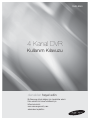 1
1
-
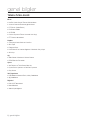 2
2
-
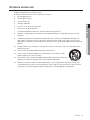 3
3
-
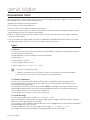 4
4
-
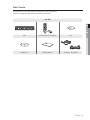 5
5
-
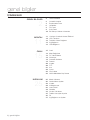 6
6
-
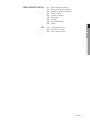 7
7
-
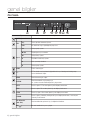 8
8
-
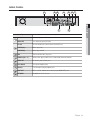 9
9
-
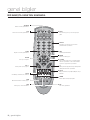 10
10
-
 11
11
-
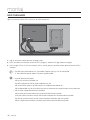 12
12
-
 13
13
-
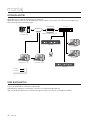 14
14
-
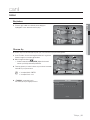 15
15
-
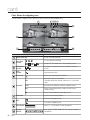 16
16
-
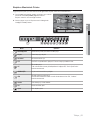 17
17
-
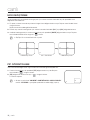 18
18
-
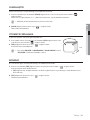 19
19
-
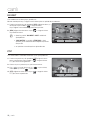 20
20
-
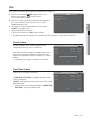 21
21
-
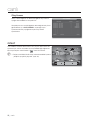 22
22
-
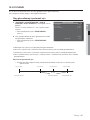 23
23
-
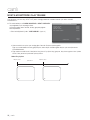 24
24
-
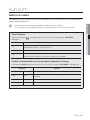 25
25
-
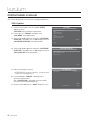 26
26
-
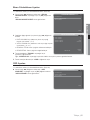 27
27
-
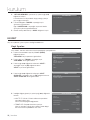 28
28
-
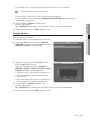 29
29
-
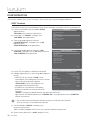 30
30
-
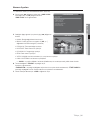 31
31
-
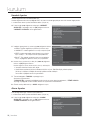 32
32
-
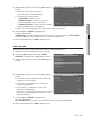 33
33
-
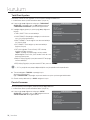 34
34
-
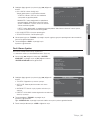 35
35
-
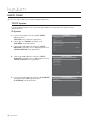 36
36
-
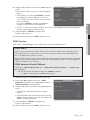 37
37
-
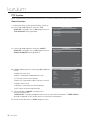 38
38
-
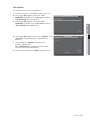 39
39
-
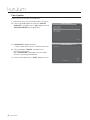 40
40
-
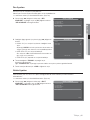 41
41
-
 42
42
-
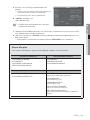 43
43
-
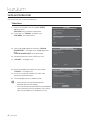 44
44
-
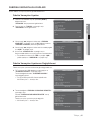 45
45
-
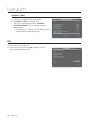 46
46
-
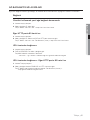 47
47
-
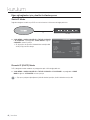 48
48
-
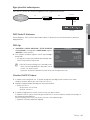 49
49
-
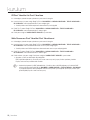 50
50
-
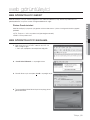 51
51
-
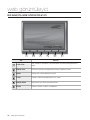 52
52
-
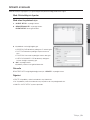 53
53
-
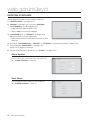 54
54
-
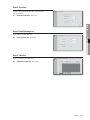 55
55
-
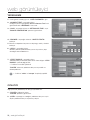 56
56
-
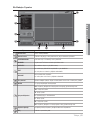 57
57
-
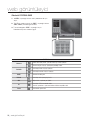 58
58
-
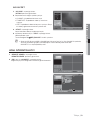 59
59
-
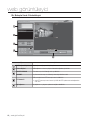 60
60
-
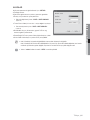 61
61
-
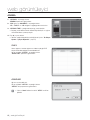 62
62
-
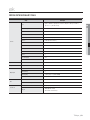 63
63
-
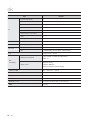 64
64
-
 65
65
-
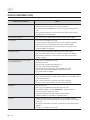 66
66
-
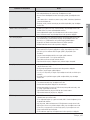 67
67
-
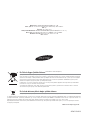 68
68
Samsung SHR-3040 Kullanım kılavuzu
- Kategori
- Dijital Video Kaydediciler (DVR)
- Tip
- Kullanım kılavuzu